Täydellinen opas tietojen siirtämisestä Androidista iPhoneen, iPadiin siirtymällä iOSiin
Siirry iOS: iin, Applen suunnittelemaan ilmaiseen sovellukseenauttaa Android-käyttäjiä siirtymään laivaan iOS: lle. Sen avulla voit lähes kaikenlaista sisältöä, kuten viestien historiaa, kameran valokuvia ja videoita, web-kirjanmerkkejä, sähköpostitilejä, kalentereita jne. Androidista iPhoneen. Tässä opastamme, miten käytät Siirrä iOS-sovellukseen asennuksen jälkeen. Varmista ensin, että lataat Siirrä iOS-sovellukseen Android-laitteeseesi saadaksesi apua siirtymisestä Android-laitteesta uuteen iPhoneen, iPadiin tai iPod touchiin.

Tässä on mitä sinun tarvitsee tietää
Ennen kuin aloitat sisällönsiirron Androidista iPhoneen / iPadiin / iPodiin siirtymällä kohtaan iOS, varmista, että seuraavat vaatimukset täyttyvät:
- Se vaatii tabletit ja älypuhelimet, joissa on Android 4.0 tai uudempi.
- Varmista, että sekä nykyisen Android-puhelimen että uuden iPhonen tai iPadin Wi-Fi-yhteys on käytössä.
- IPhonen / iPadin / iPodin käyttöjärjestelmä on iOS 9 tai uudempi.
- Sekä Android-puhelimella että iPhonella / iPadilla / iPodilla on riittävästi virtaa.
- Vain iPhone 5 tai uudempi, iPad 4: n sukupolvi tai uudempi, iPad mini 2. sukupolvi tai uudempi sekä iPod touch 6. sukupolvi.
Yksityiskohtaiset vaiheet Siirrä iOSiin
Uuden iOS-laitteen asennuksen aikanavalitse "Siirrä tiedot Androidista" App & Data -näytössä (Jos olet jo suorittanut asennuksen, sinun on poistettava iOS-laite ja aloitettava alusta. Jos et halua poistaa, siirrä sisältösi manuaalisesti).
Kun olet liittänyt uuden iOS-laitteen Wi-Fi-verkkoon, näet Apps & Data -näytön, jossa napautat Siirrä tietoja Androidista. Osoita Jatka Androidissa Siirrä iOS-sovellukseen.
Seuraavaksi voit nähdä koodin iOS-laitteessasi. Tartu 10-numeroiseen koodiin, joka näkyy iOS-laitteessasi, ja kirjoita se Android-laitteeseesi.
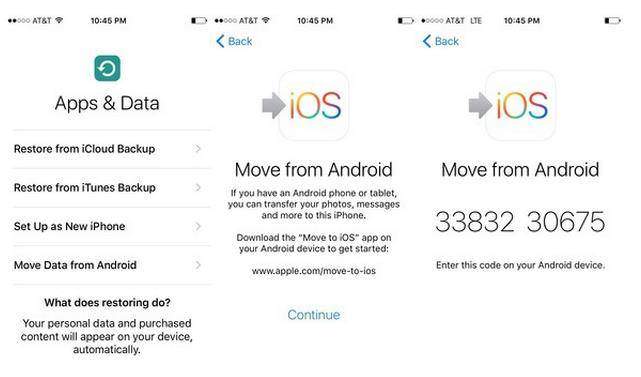
Kun olet syöttänyt koodin, uusi iOS-laite ja vanha Android-puhelin muodostavat yhteyden toisiinsa.
Tämä Android-puhelimen sovellus kysyy, mitäsellaisia tietoja, jotka haluat siirtää uudelle iOS-laitteelle. Valitse sisältö, jota et halua siirtää, ja napauta "Seuraava" näytön vasemmassa yläkulmassa.
Sitten anna kahden laitteen tehdä asia. Tämä voi kestää jonkin aikaa riippuen siitä, kuinka paljon tavaraa sinulla on.

Kun olet valmis, sinun on lopetettava asennusprosessi iPhonessa tai iPadissa, ja älä unohda pyyhkiä Android-laitettasi kaikkiin arkaluonteisiin tietoihin.
Jos jokin ongelma ilmenee Siirrä iOS: iin, kuten Siirrä iOSiin, ei toimi, voit saada vastauksen Top 2 -toiminnoista korjata Siirrä iOS ei toimi.
Siinä on yksityiskohtaiset vaiheetedellä, uskon, että olet oppinut käyttämään Siirrä iOS-sovellukseen iPhonessa, iPadissa ja iPod touchissa. Tällä sovelluksella on kuitenkin rajoituksia, esimerkiksi se toimii vain, kun asennat iOS-laitteen ensimmäistä kertaa, joko out-of-box tai tehdasasetusten palauttamisen jälkeen. Jos et halua tehdasasetusten palauttamista tehdasasetuksiin, suosittelemme, että siirrät tiedot tietokoneellesi ensin Android-laitteestasi, ja sitten synkronoidaan siirretyt tiedot iOS-laitteeseesi käyttämällä kolmansien osapuolten tiedonsiirtosovellusta, kuten Tenorshare iCareFone hallita ja siirtää kaikenlaisia tietoja tietokoneen ja iOS-laitteen välillä, näin on paljon parempi ja turvallisempi kuin Move to iOS.









